
මෙම අවස්ථාවේ දී ෆ්ලෑෂ් ඩ්රයිව් වෙතින් බාගත කිරීම ස්ථාපනය කරන්නේ කෙසේද යන්න ගැන මම දැනටමත් ලියා ඇත්තෙමි, මේ අවස්ථාවේ දී ක්රියාව දළ වශයෙන් සමාන නමුත්, කෙසේ වෙතත්, ඒවා තරමක් වෙනස් වේ. සං .ින්, තැටියෙන් ඇරඹීම සාමාන්යයෙන් තරමක් සරල වන අතර මෙම ක්රියාවෙහි දී ඇරඹුම් ධාවකයක් ලෙස USB ෆ්ලෑෂ් ඩ්රයිව් භාවිතා කරනවාට වඩා තරමක් අඩු ය. කෙසේ වෙතත්, නඩුවට රැවටීමට ප්රමාණවත්.
බාගත කිරීමේ උපාංගවල අනුපිළිවෙල වෙනස් කිරීම සඳහා BIOS වෙත පිවිසෙන්න
අවශ්ය පළමු දෙය BIOS පරිගණකයට ඇතුළත් කළ යුතුය. එය ඉතා සරල කර්තවරයක් වූ නමුත් අද, සුපුරුදු සම්මානය සහ ෆීනික්ස් ජෛවස් වෙනුවට, සෑම කෙනෙකුගේම ලැප්ටොප් පරිගණකයක් ආදේශ කිරීමට නම්, සෑම දෙනාගේම ලැප්ටොප් පරිගණකවල පාහේ මෙහි ඇති අතර, එහි වේගයෙන් මෙහි භාවිතා වේ. තැටියෙන් ඇරඹුම ලබා දීම සඳහා BIOS වෙත. සෑම විටම සරල කාර්යයක් නොවේ.
පොදුවේ ගත් කල, BIOS තුළට පිවිසීම මේ ආකාරයට පෙනේ:
- ඔබ පරිගණකය සක්රිය කළ යුතුයි
- මාරු වූ වහාම, සුදුසු යතුර ඔබන්න. යතුර යනු කුමක්ද, කළු තිරයේ පතුලේ ඔබට දැකිය හැකිය, සෙල්ලිපිය "සැකසුම ඇතුළත් කිරීමට" යවනු ඇත "," BIOS සැකසුම් ඇතුළත් කිරීමට F2 ඔබන්න. බොහෝ අවස්ථාවන්හීදී, මෙම යතුරු දෙක භාවිතා වේ - ඩෙල් සහ එෆ් 2. පොදු වන තවත් විකල්පයක් තරමක් අඩුය - එෆ් 10.
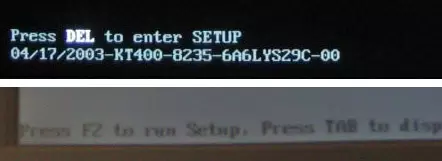
සමහර අවස්ථාවලදී, එය නවීන ලැප්ටොප් පරිගණකවල, ඔබ දකින්නේ නැත, ඔබ දකින්නේ නැත: වින්ඩෝස් 8 හෝ වින්ඩෝස් 7 බාගත කිරීම වහාම ආරම්භ වේ. මෙයට හේතුව විවිධ තාක්ෂණයන් ඒවායේ ධාවනය කිරීමට භාවිතා කිරීමයි. මෙම අවස්ථාවේ දී, BIOS වෙත ඇතුළු වීමට විවිධ ක්රම භාවිතා කළ හැකිය: නිෂ්පාදකයාගේ උපදෙස් කියවා වේගවත් ඇරඹුම හෝ වෙනත් ඕනෑම දෙයක් ක්රියා විරහිත කරන්න. එහෙත්, සෑම විටම පාහේ එක් සරල ක්රමයක් ක්රියාත්මක වේ:
- ලැප්ටොප් පරිගණකය ක්රියා විරහිත කරන්න
- F2 යතුර ඔබන්න (ලැප්ටොප් පරිගණක, H2O BIOS හි BIOS ඇතුළත් කිරීමට වඩාත් නිරන්තර යතුර ඔබන්න
- F2 නිකුත් නොකර විදුලිය සක්රිය කරන්න, BIOS අතුරුමුහුණත එන තෙක් රැඳී සිටින්න.
සාමාන්යයෙන් එය ක්රියාත්මක වේ.
විවිධ සංස්කරණවල BIOS හි ඇති තැටියේ සිට ඇරඹුම ස්ථාපනය කිරීම
ඔබ BIOS සැකසුම් වලට පහර දුන් පසු, ඔබට අපේක්ෂිත ධාවකයේ, අපගේ නඩුවේදී, ඇරඹුම් තැටියෙන් බාගත කිරීම ස්ථාපනය කළ හැකිය. සැකසුම් උපයෝගීතාව සඳහා විවිධ අතුරු මුහුණත විකල්පයන් මත පදනම්ව, එය එකවර විකල්ප කිහිපයක් මම එකවර පෙන්වන්නෙමි.
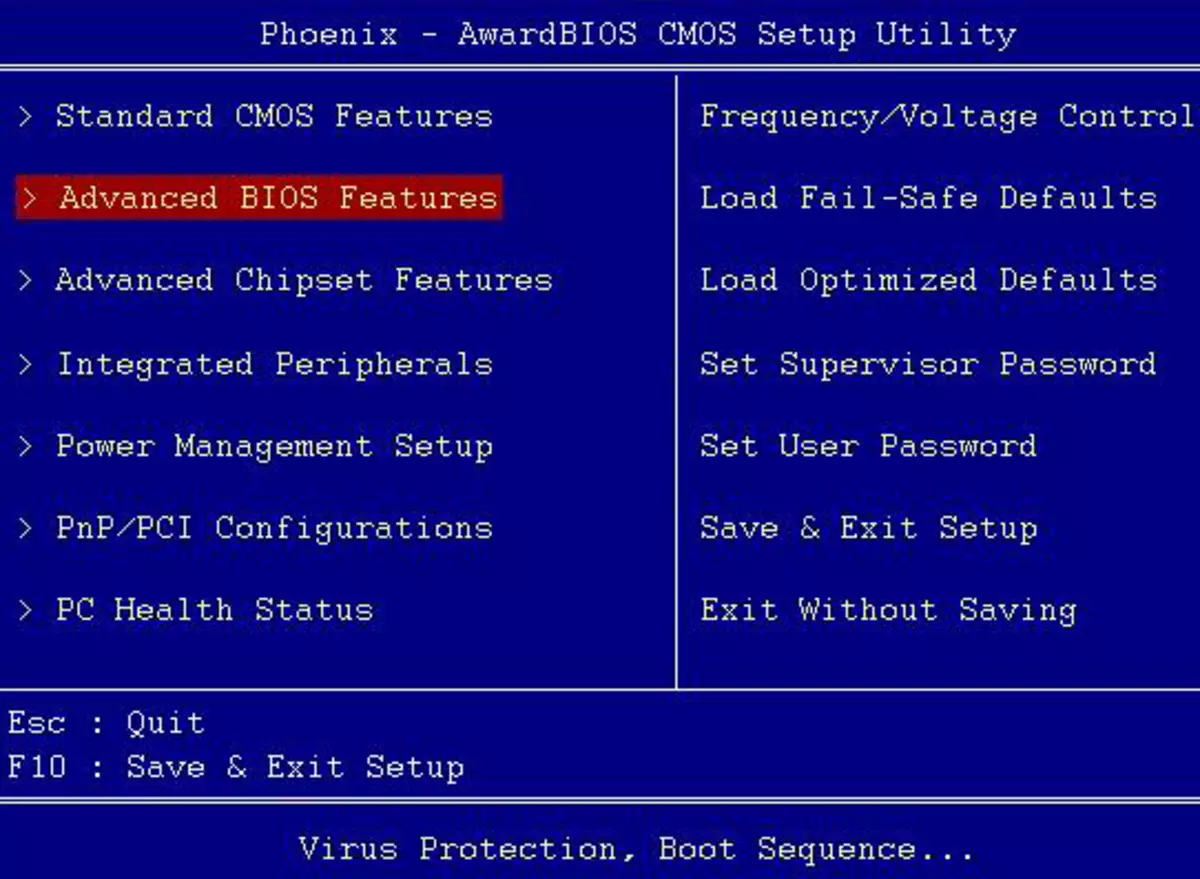
ලිපි ද්රව්ය පරිගණකවල BIOS ෆීනික්ස් සම්මානලාභීන්හි වඩාත් පොදු අනුවාදයේ, ප්රධාන මෙනුවේ උසස් ජෛව ලක්ෂණ තෝරන්න.
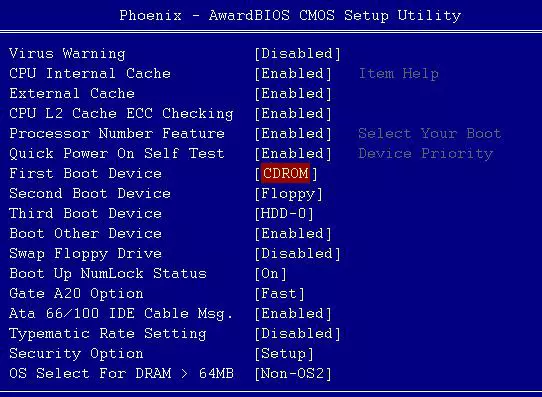
ඊට පසු, පළමු ඇරඹුම් උපාංග ක්ෂේත්රය (පළමු බාගත කිරීමේ උපාංගය) තෝරන්න, enter ඔබන්න, තැටි කියවීමට ඔබේ ධාවකය ගැලපෙන CD-ROM හෝ උපාංගයක් සඳහන් කරන්න. ඊට පසු, ප්රධාන මෙනුවෙන් පිටවීමට ESC ඔබන්න, "සුරකින්න සහ පිටවීමේ සැකසුම" තෝරන්න, ඉතිරි කිරීම තහවුරු කරන්න. ඊට පසු, පරිගණකය ඇරඹුම් උපාංගයක් ලෙස තැටිය නැවත ආරම්භ වේ.
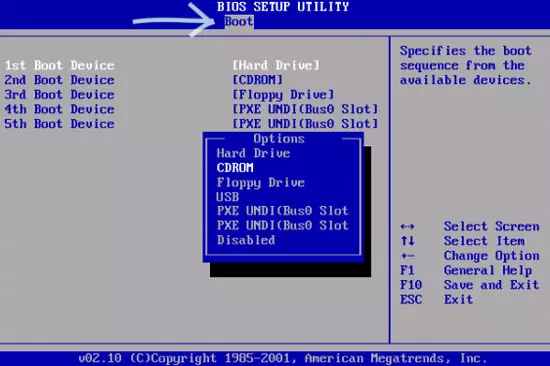
සමහර අවස්ථාවලදී, ජයගත් ජෛව වර්ග අයිතමය විසින්ම අන්තර්ගතයන් හෝ බාගත පරාමිතීන් සැකසීම ඔබට සොයාගත නොහැක. මෙම අවස්ථාවේ දී, ඉහළ ටැබ් එක වෙත අවධානය යොමු කරන්න - ඔබට ඇරඹුම් පටිත්තට ගොස් ඇරඹුම එහි තැටියෙන් තැබිය යුතුය, ඉන්පසු පෙර නඩුවේදී සැකසුම් සුරකින්න.
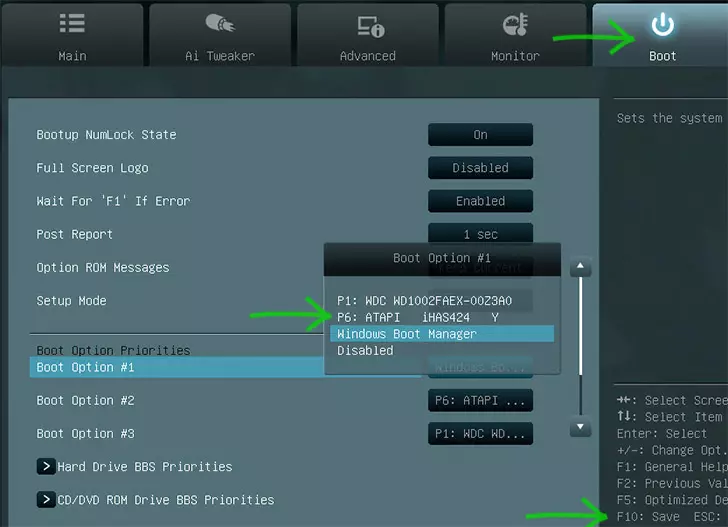
UeFi BIOS හි තැටියෙන් බාගත කිරීමක් කරන්නේ කෙසේද?
නූතන Uefi BIOS අතුරුමුහුණත් වල, ඇරඹුම් අනුපිළිවෙල ස්ථාපනය කිරීම වෙනස් විය හැකිය. පළමු අවස්ථාවෙහිදී, ඔබ ඇරඹුම් පටිත්තට යා යුතුය, පළමු ඇරඹුම් විකල්පය ලෙස තැටි (සාමාන්යයෙන්, ATAPI) කියවීම සඳහා ධාවකයක් තෝරන්න, ඉන්පසු සැකසුම් සුරකින්න.
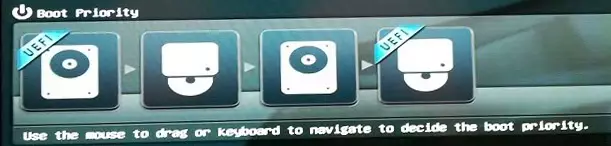
මූසිකය භාවිතා කරමින් UEFI හි ඇණවුම් ඇණවුම සැකසීම
පින්තූරයේ ඇති එනම්, පින්තූරයේ ඇති ප්රතිමූර්තියේම, පරිගණකය ආරම්භ වන විට පද්ධතිය ආරම්භ වන පළමු ධාවකය මඟින් තැටිය නියම කිරීමට ඔබට උපාංග අයිකන ඉවත් කළ හැකිය.
හැකි සෑම විකල්පයක්ම මම විස්තර කළේ නැත, නමුත් සපයා ඇති තොරතුරු කාර්යය හා වෙනත් BIOS විකල්පයන් සමඟ සාර්ථකව කටයුතු කිරීමට ප්රමාණවත් වන බව මට විශ්වාසයි - තැටියෙන් බාගත කිරීම සමාන වේ. මාර්ගය වන විට, සමහර අවස්ථාවලදී, ඔබ පරිගණකය ක්රියාත්මක කිරීමට අමතරව, ඔබට බාගත මෙනුවට විශේෂිත යතුරක් සමඟ බාගත කළ හැකිය, එය නැවත වරක් තැටියක් ආරම්භ කිරීමට ඔබට ඉඩ සලසයි, උදාහරණයක් ලෙස, ස්ථාපනය කිරීමට ඔබට ඉඩ සලසයි වින්ඩෝස් මෙය ප්රමාණවත්ය.
මාර්ගය වන විට, ඔබ දැනටමත් විස්තර කර ඇති ඉහත විස්තර කර ඇත්නම්, නමුත් පරිගණකය තවමත් තැටියෙන් පටවා ඇත්නම්, ඔබ එය නිවැරදිව පටිගත කර ඇති බවට වග බලා ගන්න - ISO වෙතින් ඇරඹුම් තැටියක් සෑදිය යුතු ආකාරය.
